Πώς να συγκρίνετε δύο έγγραφα στα Έγγραφα Google
Εάν έχετε δύο παρόμοια έγγραφα και θέλετε να τα συγκρίνετε, μπορείτε να χρησιμοποιήσετε τα Έγγραφα Google(Google Docs) για να το ολοκληρώσετε. Τα Έγγραφα Google(Google Docs) πρόσθεσαν πρόσφατα την επιλογή Σύγκριση εγγράφων(Compare documents) , επιτρέποντας στους χρήστες να συγκρίνουν δύο έγγραφα στα Έγγραφα Google(Google Docs) . Αν και δεν εμφανίζει ένα πλαίσιο δίπλα-δίπλα, μπορείτε να βρείτε τις απόλυτες διαφορές σε φόρμες σχολίων και επισημάνσεων.
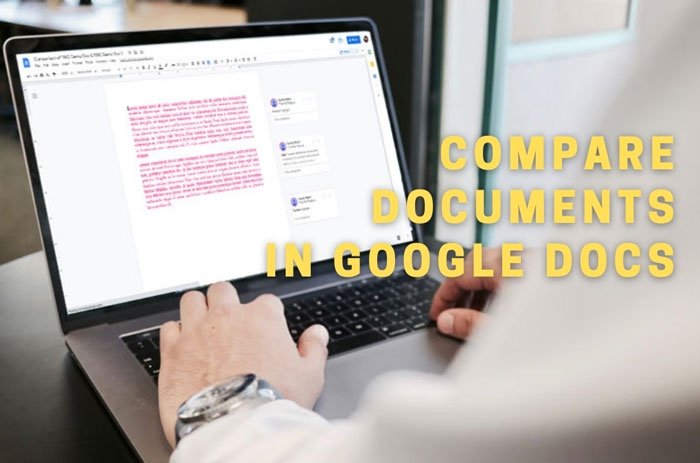
Ας υποθέσουμε ότι εσείς και ο φίλος σας εργάζεστε σε ένα έργο και και οι δύο επεξεργάζεστε συχνά ένα μόνο έγγραφο σύμφωνα με τις απαιτήσεις. Σε αυτήν την περίπτωση, θέλετε να μάθετε όλες τις αλλαγές που έχει κάνει ο φίλος σας μέχρι τώρα. Μπορείτε να ακολουθήσετε δύο επιλογές – μπορείτε να ζητήσετε από τον φίλο σας να κάνει μια μη αυτόματη σημείωση και μπορείτε να χρησιμοποιήσετε την ενσωματωμένη επιλογή στα Έγγραφα Google(Google Docs) . Εάν η δεύτερη επιλογή σας φαίνεται καλύτερα, μπορείτε να ακολουθήσετε αυτόν τον οδηγό βήμα προς βήμα.
Πώς να συγκρίνετε δύο έγγραφα στα Έγγραφα Google(Google Docs)
Για να συγκρίνετε δύο έγγραφα στα Έγγραφα Google(Google Docs) , ακολουθήστε αυτά τα βήματα-
- Ανοίξτε τα Έγγραφα Google(Google Docs) και δημιουργήστε ένα αντίγραφο του υπάρχοντος εγγράφου σας.
- Ανοίξτε το νέο έγγραφο.
- Μεταβείτε στα Tools > Compare Documents .
- Επιλέξτε το πρωτότυπο έγγραφο του οποίου δημιουργήσατε αντίγραφο.
- Κάντε κλικ στο κουμπί Σύγκριση(Compare) .
- Ανοίξτε το νέο έγγραφο και βρείτε τις διαφορές.
Ας δούμε αναλυτικά αυτά τα βήματα για να μάθετε περισσότερα.
Αρχικά, πρέπει να ανοίξετε τα Έγγραφα Google(Google Docs) ή το Google Drive(Google Drive) και να συνδεθείτε στον λογαριασμό σας Google . Στη συνέχεια, δημιουργήστε ένα αντίγραφο του υπάρχοντος εγγράφου σας. Πρέπει να το κάνετε έτσι ώστε να μπορείτε να έχετε ένα πρωτότυπο έγγραφο για σύγκριση.
Για να δημιουργήσετε ένα αντίγραφο του εγγράφου σας, κάντε δεξί κλικ σε αυτό και επιλέξτε την επιλογή Δημιουργία αντιγράφου (Make a copy ) . Στη συνέχεια, ανοίξτε το ενημερωμένο έγγραφο και επιλέξτε την επιλογή Tools > Compare Documents . Μπορείτε να βρείτε την επιλογή Εργαλεία(Tools) στην επάνω γραμμή μενού.
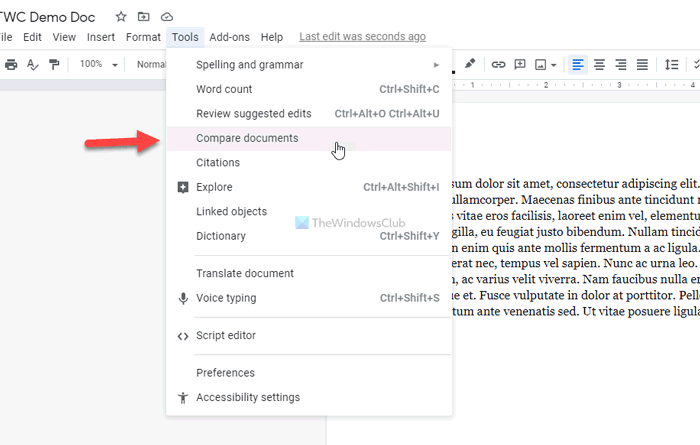
Αφού κάνετε κλικ σε αυτήν την επιλογή, μπορείτε να βρείτε ένα αναδυόμενο παράθυρο που σας ζητά να επιλέξετε το έγγραφο με το οποίο θέλετε να συγκρίνετε. Πρέπει να πλοηγηθείτε στη διαδρομή και να επιλέξετε το έγγραφο που θέλετε.
Επιτέλους, κάντε κλικ στο κουμπί Σύγκριση (Compare ) για να επιτρέψετε στα Έγγραφα Google(Google Docs) να συγκρίνουν και τα δύο έγγραφα.
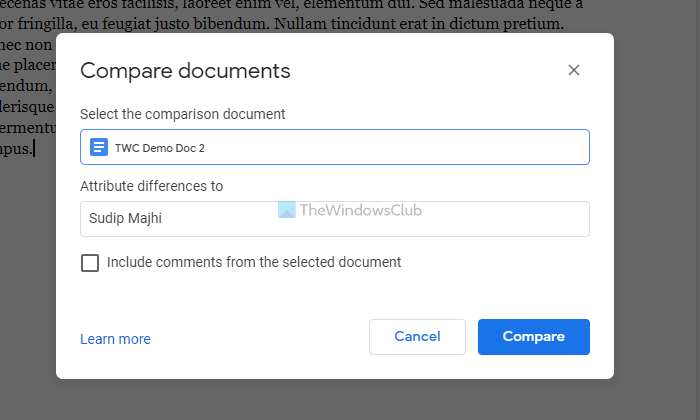
Μόλις ολοκληρωθεί η διαδικασία, μπορείτε να βρείτε μια επιλογή για να ανοίξετε το νέο έγγραφο. Προς ενημέρωσή σας, τα Έγγραφα Google(Google Docs) δημιουργούν ένα νέο έγγραφο με το όνομα και των δύο εγγράφων που έχετε επιλέξει.
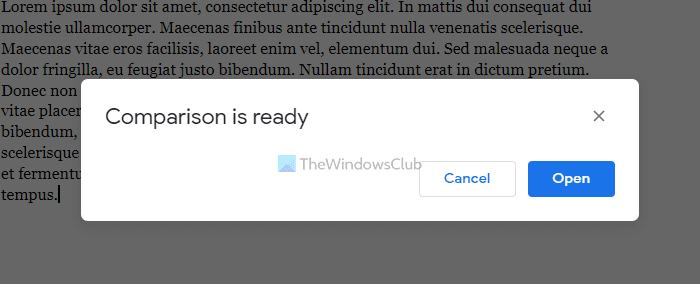
Αφού ανοίξετε το νέο έγγραφο, μπορείτε να βρείτε δύο πράγματα – ορισμένα πλαίσια που μοιάζουν με σχόλια και επισημάνσεις. Σας βοηθούν να γνωρίζετε για τις αλλαγές, ώστε να μπορείτε να τις συγκρίνετε σύμφωνα με την επιθυμία σας.
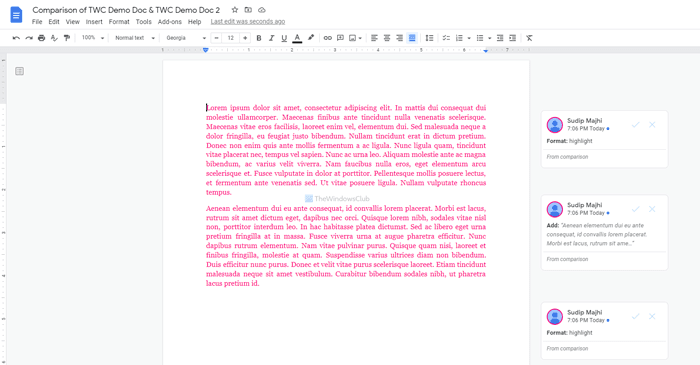
Σημείωση: (Note: ) Πρέπει να βρείτε με μη αυτόματο τρόπο όλες τις νέες αλλαγές στο έγγραφο, αλλά μπορείτε να χρησιμοποιήσετε τις επισημάνσεις και τα σχόλια ως βοήθεια.
Αυτό είναι όλο! Ελπίζουμε ότι αυτός ο οδηγός σας βοήθησε να συγκρίνετε εύκολα δύο έγγραφα στα Έγγραφα Google .(Google Docs)
Διαβάστε: (Read: )Πώς να προσθέσετε αριθμούς σελίδων στα Έγγραφα Google(How to add Page Numbers in Google Docs)
Related posts
How to rotate text in Google Sheets web app
Πώς να δημιουργήσετε ένα Drop Cap στα Έγγραφα Google σε λίγα λεπτά
Διορθώστε τον ορθογραφικό έλεγχο των Εγγράφων Google που δεν λειτουργεί σωστά
Πώς να εισαγάγετε το πλαίσιο κειμένου στα Έγγραφα Google
Πώς να κάνετε loop στις Παρουσιάσεις Google χωρίς δημοσίευση
Τα καλύτερα πρόσθετα των Φύλλων Google για τη βελτίωση της παραγωγικότητας
Πώς να χρησιμοποιήσετε τη σκοτεινή λειτουργία στα Έγγραφα, τα Υπολογιστικά φύλλα και τις Παρουσιάσεις Google
Πώς να προσθέσετε Αριθμούς Σελίδας στα Έγγραφα Google
Μετατρέψτε έγγραφα Word, PowerPoint, Excel σε PDF χρησιμοποιώντας τα Έγγραφα Google
Συντομεύσεις πληκτρολογίου Εγγράφων Google για υπολογιστή Windows 11/10
Τα καλύτερα πρότυπα Φύλλα Google και Ηλεκτρονικό Ημερολόγιο του Excel
Πώς να δημιουργήσετε και να τροποποιήσετε μια αναπτυσσόμενη λίστα στα Φύλλα Google
Πώς τυλίγετε κείμενο γύρω από μια εικόνα στα Έγγραφα Google
Πώς να προσθέσετε Σημειώσεις Google Keep στα Έγγραφα Google
Πώς να προσθέσετε μια γραμματοσειρά στα Έγγραφα Google
Τα καλύτερα πρόσθετα των Εγγράφων Google για ανεξάρτητους συγγραφείς
Τα καλύτερα πρότυπα βιογραφικών για τα Έγγραφα Google για τη δημιουργία επαγγελματικού βιογραφικού
Πώς να διπλασιάσετε χώρο στα Έγγραφα Google
Πώς να στρώσετε και να ομαδοποιήσετε εικόνες στα Έγγραφα Google
Πώς να επαναφέρετε τη γραμμή εργαλείων μενού που λείπει στα Έγγραφα Google
